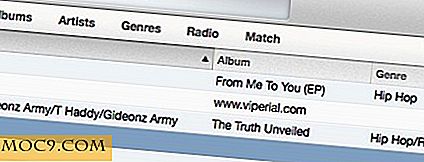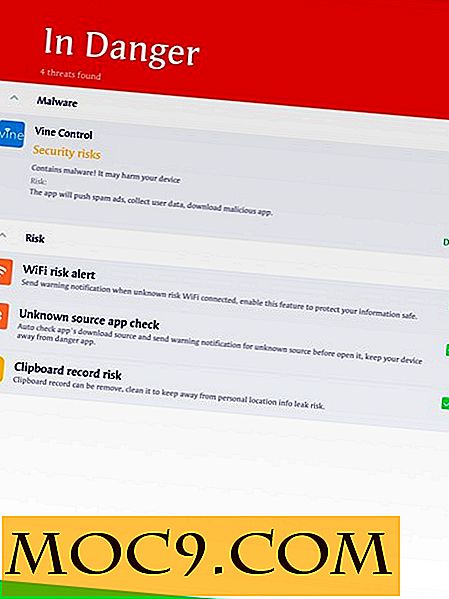Как да конвертирате и оптимизирате изображение от командния ред на Linux
Като технически писател, моята работа включва проучване, експериментиране и документиране на полезни софтуерни инструменти. Има обаче още една задача, която поема значителна част от работното ми време - редактиране на изображения (да, тези екранни снимки).
Нараствайки с помощта на Microsoft Paint (както повечето от нас предполагам), опитах се да използвам някои GUI базирани редактори на изображения Linux в началото, само за да разбера, че е отнема време, особено като се има предвид, че редактирането на изображения не е моята основна работа, да се прави многократно. След това постепенно прехвърлих работата си за редактиране на изображения на командния ред, овладях първоначално начина на работа на основните операции и след това научих някои съвети за напреднали, след като се чувствах удобно.
Е, това е моята история; вашите могат да бъдат различни, разбира се, и дори да са в процес на разработка. Въпросът тук е да накараме феновете на GUI да вярват, че работата като редактиране на изображения може да се извърши и чрез командния ред и че изобщо не е трудно. Имайки предвид това, ще обсъдим инструмента за редактиране на изображения на командния ред - Convert - в тази статия.
превръщам
Помощната програма за командния ред "Конвертирай" е част от софтуерния пакет ImageMagic. Създателите твърдят, че пакетът може да чете и записва изображения в различни формати (над 200), включително PNG, JPEG, JPEG 2000, GIF, TIFF, DPX, EXR, WebP, PostScript, PDF и SVG. като преоразмеряване, обръщане, огледало, завъртане, изкривяване, срязване и преобразуване и настройване на цветовете.
Изтегляне и инсталиране
За да инсталирате Convert, трябва само да инсталирате софтуера ImageMagic, като изпълнявате следната команда на вашия терминал:
sudo apt-get инсталирате imagemagick
употреба
В най-основната си форма можете да използвате командата "Конвертиране", за да превключите формата на изображение. Например, следната команда произвежда "test.jpg" от "test.png".
конвертирай тест.png test.jpg
Преоразмеряване на изображения
Друго важно нещо, което можете лесно да направите с "Преобразуване", е да преоразмерите изображенията. Например, следната команда отнема test.jpg - която е с размер 800 × 343 - и произвежда test1.jpg с размер 700 × 300.
конвертирай тест.jpg - преместете 700x300 test1.jpg
Струва си да споменем, че Convert се опитва да запази стандартното съотношение. Например, ако се опитате да преоразмерите "test.jpg" на файл с размер 300 × 300, полученият файл вместо това ще бъде 300 × 129 пиксела. Ако все пак искате, можете да принудите Convert да използва размера, който сте й дали като вход. Можете да направите това, като добавите удивителен знак веднага след параметъра за размер в командата, както е показано в следния пример:
конвертирай тест.jpg - преместете 300x300! test1.jpg
Намалете качеството / размера
Следващото е качеството на изображенията. Да, използвайки "Конвертирай", можете да играете и с качеството на изображенията. Например, когато направите екранна снимка на вашата система, тя обикновено се заснема като png файл в голям размер. За да намалите размера, можете да намалите качеството на екрана и да го превърнете в JPG файл.
Ето един пример png файл, който е над 230kb.
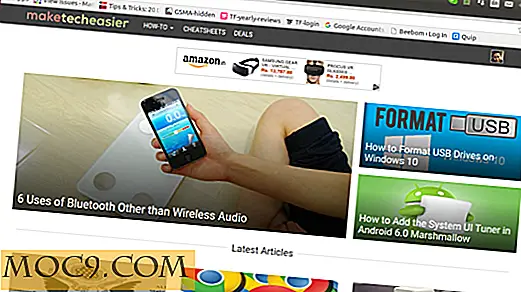
Сега, ако искате да конвертирате това в jpg файл, който е по-малък от 100kb, ето командата за него:
конвертирай screenshot.png-качество 80 screenshot-new.jpg
Следва jpg файла, създаден от горната команда.

Няма голямо видимо намаляване на качеството, нали? И има само 48 кб.
Създаване на GIF файлове
Сега, предположим, че имате куп jpg файлове и задачата е да създадете GIF. Лесно се използва конвертиране:
конвертирай * .jpg final.gif
Командата по-горе ще вземе всички jpg файлове в текущата директория и ще създаде файл "final.gif" в същата директория.
Ротация и други ефекти
Можете също лесно да завъртите изображенията, като използвате Конвертиране. Всичко, което трябва да направите, е да използвате опцията " -rotate " заедно с броя градуси, които желаете изображението да се върти. Например, следната команда създава завъртяна на 90 градуса "screenshot.jpg:"
конвертирай screenshot.jpg -rotate 90 screenshot.jpg

Освен ротацията, можете да добавите и други ефекти към вашите изображения. Например, следната команда добавя ефект "implode":
конвертирай screenshot.jpg -implode 1 снимка-implode.jpg
Това води до следното изображение.

заключение
Докато примерите, обсъждани в тази статия, трябва да са достатъчни, за да ви дадат добра представа за това как Convert работи (както и колко лесно е да направите редактиране на изображения от командния ред), факт е, че едва сме надраскали повърхността тук. За повече подробности вижте страницата на Man Convert, където ще намерите множество опции и функции. Освен това можете да преминете през официалния сайт на ImageMagic - също е добър ресурс.